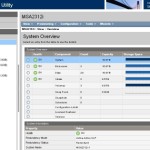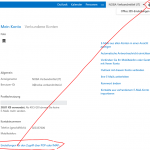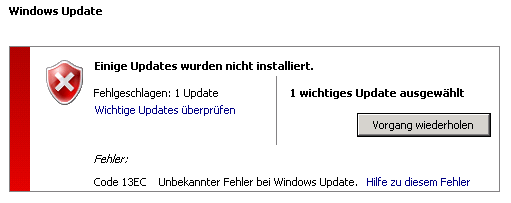Problem
Der vmware vSphere Client ab Version 5.1u1 lässt sich nicht mehr freiwillig auf einem Domänencontroller installieren. Versucht man das, erhält man folgende Ferhlermeldung:
„vSphere Client erfordert Windows XP XP2 oder höher. vSphere Client kann auf dem Domänencontroller nicht installiert.“

Lösung
Aufgrund der Microsoft-Vorgabe „Always Isolate DC Role“, der auch grundsätzliche zuzustimmen ist, hat vmWare den OS-Check in den MSI-Wrapper eingebaut. Selbstverständlich lässt sich das (auf eigene Gefahr) auch umgehen. Der Client läuft auch stressfrei auf einem DC.
- Plattform-Installer (~100mb) aus dem Globalen Installert (~350MB) befreien. Dazu einfach das Paket ganz normal aufrufen un den „viclient-setup.exe“ aus %temp%\{langeinummer} wegkopieren. Danach den Installer nach der Fehlermeldung wieder schliessen.
- Den Installer aufrufen mit: viclient-setup.exe /VSKIP_OS_CHECKS=“1″
Update: Ein vmware Engineer sagt zu diesem Installer folgendes (Zitat):
We did this deliberately to enforce a Microsoft standard that our guys agree with – don’t install software on a DC, but they made that decision in isolation. Nothing more than that. So use the workaround safely and hopefully we can undo this in the future.